Czy podczas przeglądania biblioteki Microsoft Store w Windows 11 natrafiasz na wpis o nazwie „Windows Web Experience Pack”? To nie jest aplikacja (nie można jej otworzyć), a strona sklepu – co zaskakujące – nie zawiera żadnych szczegółów na temat jej przeznaczenia, z wyjątkiem wskazania firmy Microsoft jako wydawcy. Chociaż może to złagodzić Twoje obawy co do autentyczności, rodzi to również ważne pytanie:
Co to jest pakiet Windows Web Experience Pack i dlaczego znajduje się na Twoim komputerze? Wyjaśnimy, co to jest, do czego służy i dlaczego warto poświęcić czas na aktualizację.
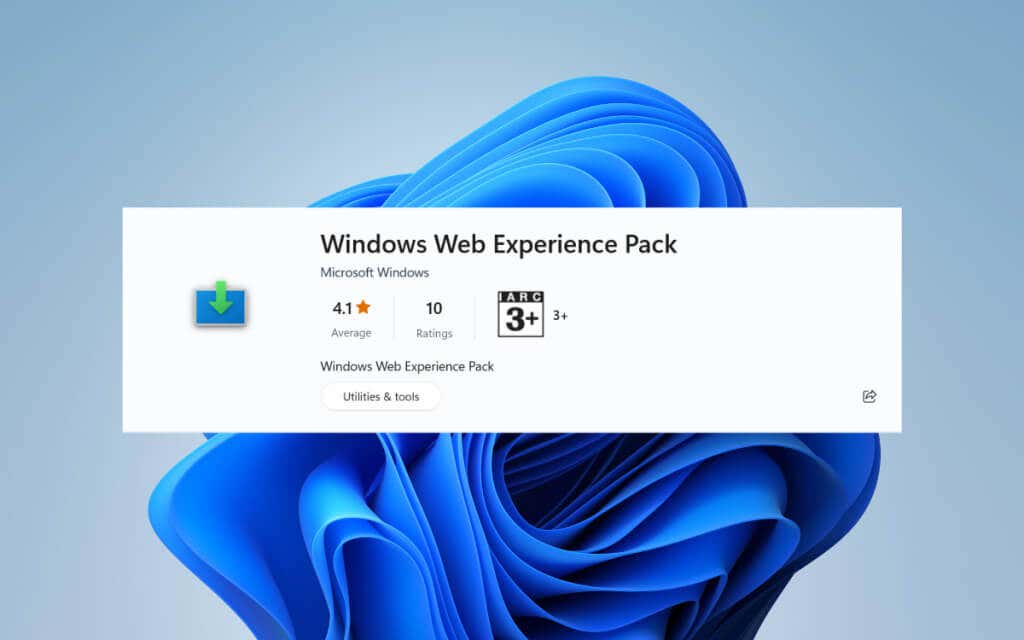
tablicę widżetów w systemie Windows 11 można dostosować – możesz go rozwinąć, aby wypełnić cały ekran, usunąć i zmienić układ widżetów oraz spersonalizować wiadomości.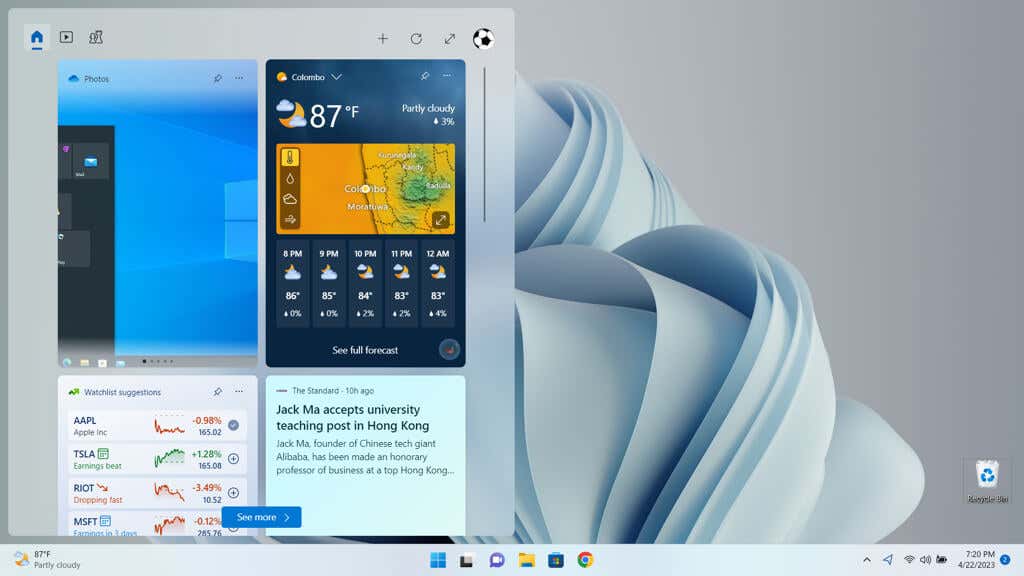
Siłą napędową tablicy widżetów jest — jak się domyślacie — pakiet Windows Web Experience Pack. Firma Microsoft wybrała drogę modułową, zamiast bezpośrednio integrować widżety z systemem operacyjnym Windows, jak to miało miejsce w przypadku Widżet Wiadomości i Zainteresowania w systemie Windows 10.
To podejście umożliwia firmie Microsoft rozwiązywanie problemów i wprowadzanie ulepszeń bez wypychania głównych aktualizacji systemu operacyjnego za pośrednictwem witryny Windows Update. Zamiast tego nowsze wersje są dostarczane za pośrednictwem sklepu Microsoft Store, co umożliwia szybsze i bardziej niezawodne wydania.
Czy należy aktualizować pakiet Windows Web Experience Pack?
Obecnie głównym celem pakietu Windows Web Experience Pack jest usprawnienie działania widżetów w systemie Windows 11. Chociaż Microsoft nie ujawnił szczegółów, prawdopodobnie planuje wykorzystać go do obsługi dodatkowych komponentów internetowych w interfejsie użytkownika .
Jeśli chcesz korzystać z widżetów lub uzyskać dostęp do nowych funkcji opartych na tej technologii, gdy tylko staną się dostępne, konieczne jest aktualizowanie pakietu Windows Web Experience Pack. Musisz także sprawdzić dostępność aktualizacji, jeśli Brakuje funkcji widżetów systemu Windows nie działa lub powoduje duże użycie pamięci i procesora..
Nawet jeśli nie podobają Ci się widżety systemu Windows 11, aktualizacja pakietu Windows Web Experience Pack jest nadal dobrym pomysłem. Chociaż nie jest to część systemu operacyjnego w tradycyjnym sensie, jest to istotny komponent, który może powodować problemy, jeśli pozostanie przestarzały.
Jak zaktualizować pakiet Windows Web Experience Pack
Domyślnie sklep Microsoft Store automatycznie aktualizuje pakiet Windows Web Experience Pack za każdym razem, gdy firma Microsoft udostępnia nowsze wersje. Jeśli jednak automatyczne aktualizacje są wyłączone, możesz zaktualizować je ręcznie. Oto jak:
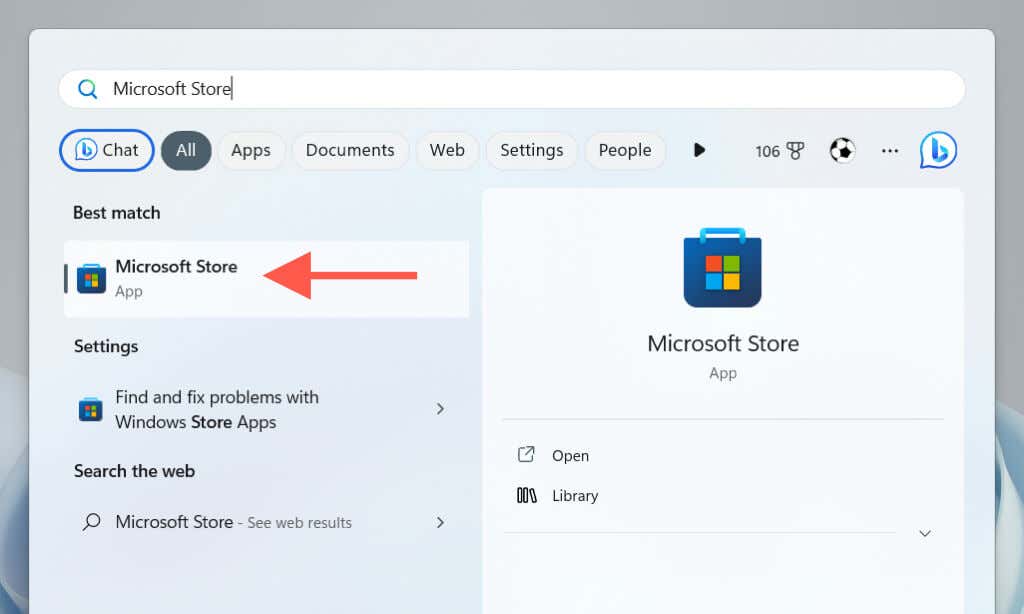
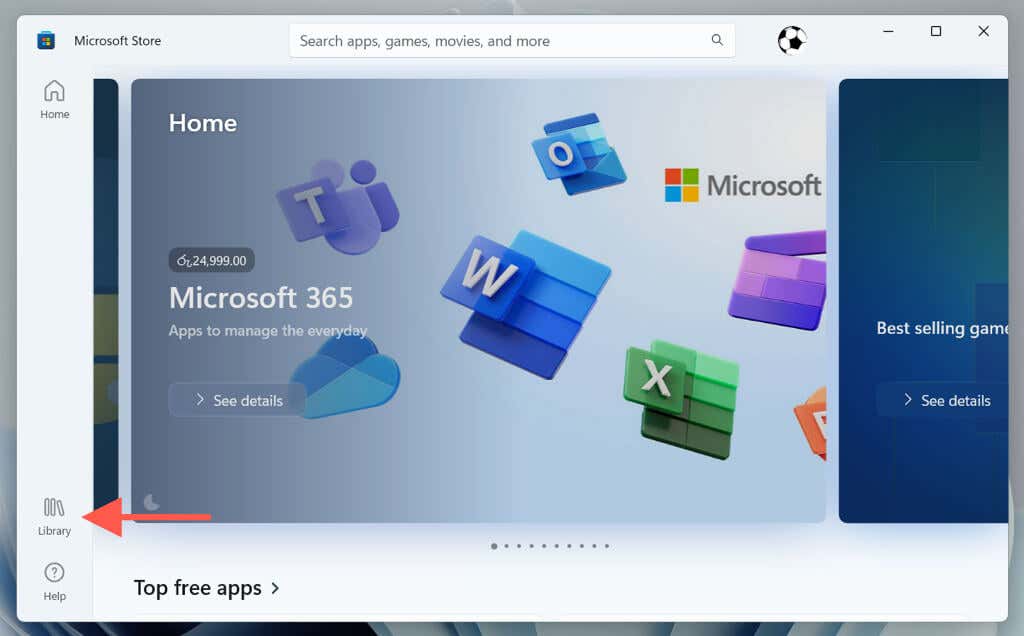
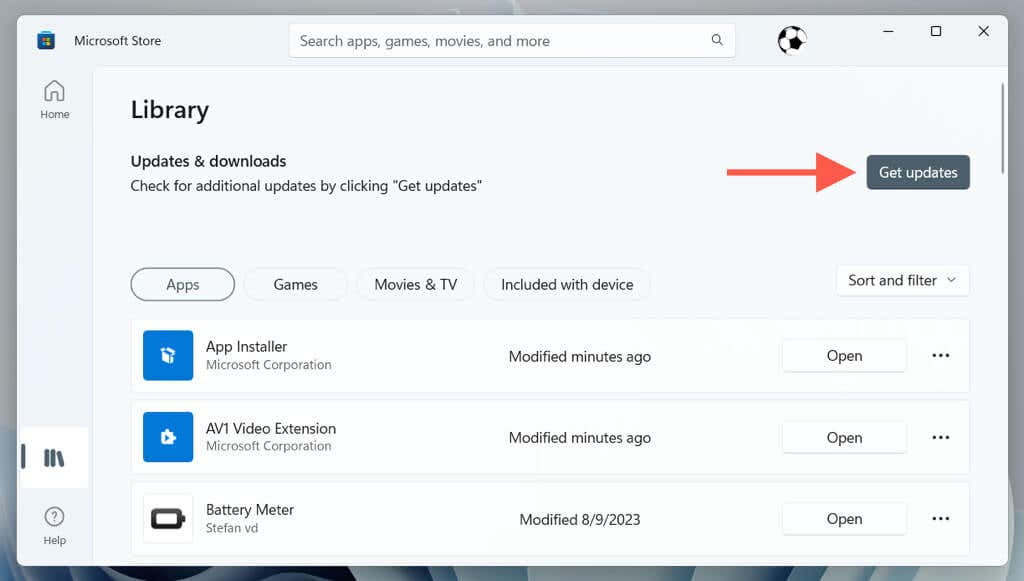
Możesz także ponownie włączyć automatyczne aktualizacje w ustawieniach aplikacji Microsoft Store, aby mieć pewność, że w systemie Windows 11 przez cały czas będzie działała najnowsza wersja pakietu Windows Web Experience Pack. Aby to zrobić:
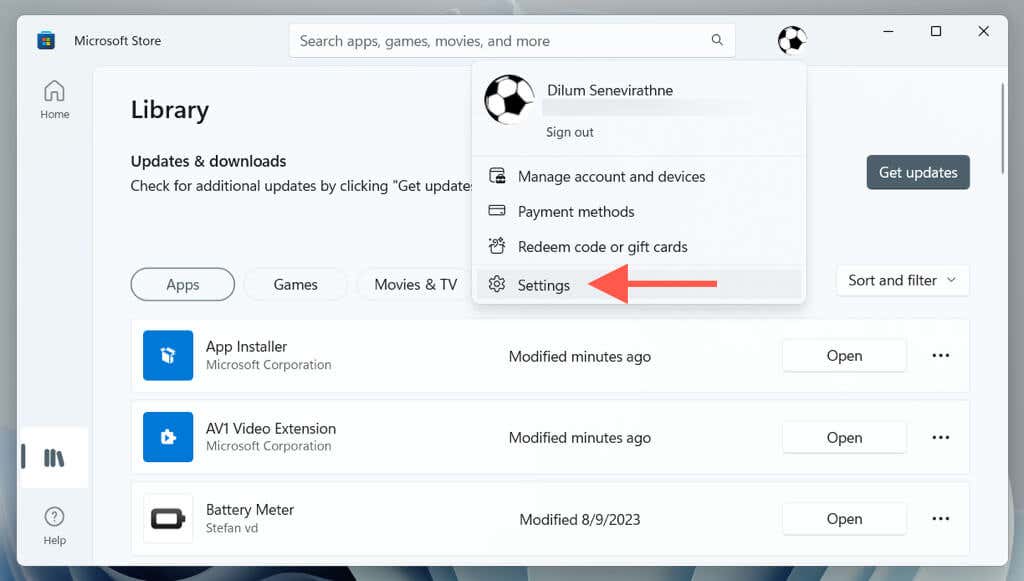
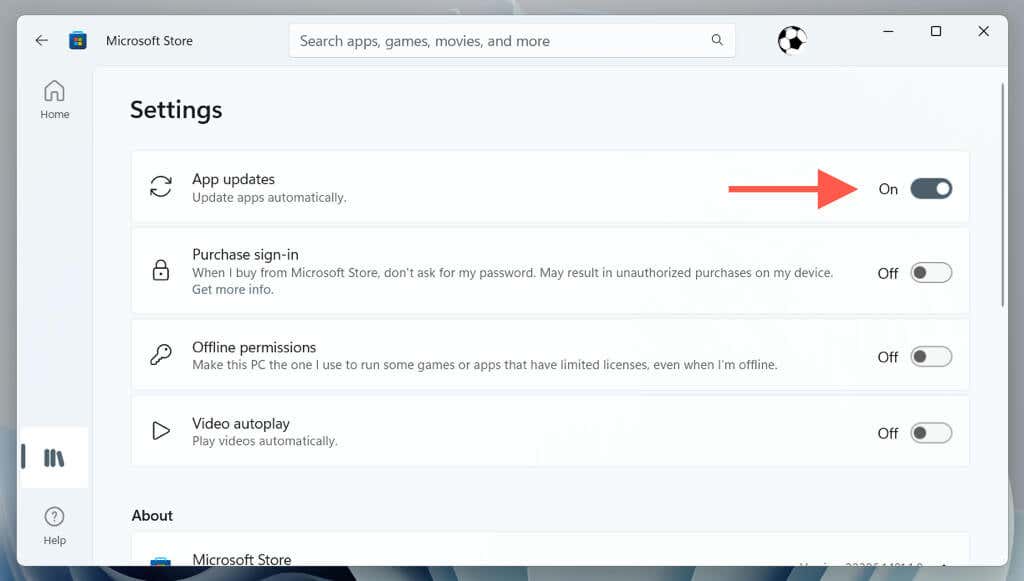
Jak usunąć i ponownie zainstalować pakiet Windows Web Experience Pack
Załóżmy, że napotykasz problemy ze składnikami internetowymi w interfejsie użytkownika systemu Windows 11 (głównie z tablicą widżetów) pomimo posiadania aktualnego pakietu Windows Web Experience Pack. W takim przypadku należy usunąć i ponownie zainstalować komponent, aby wykluczyć problemy z uszkodzeniem.
System operacyjny nie pozwala na odinstalowanie pakietu Windows Web Experience Pack za pośrednictwem konsoli aplikacji i funkcji, dlatego w celu jego usunięcia musisz polegać na podwyższona konsola Windows PowerShell.
Oto jak to zrobić:
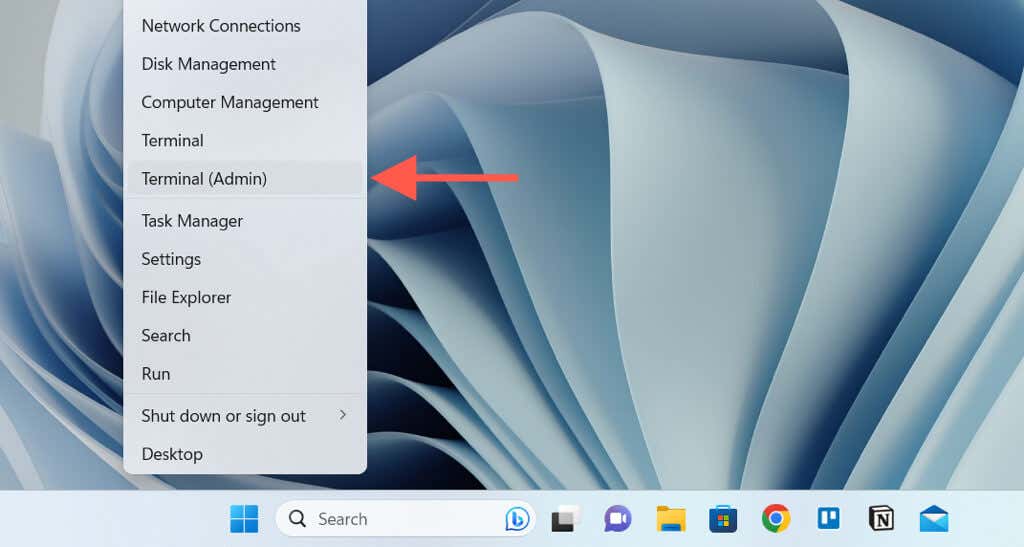
odinstaluj winget „pakiet Windows Web Experience”.
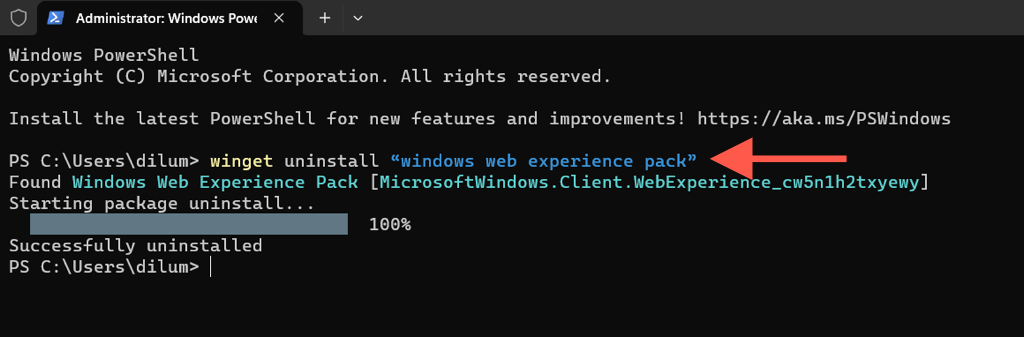
Uwaga: jeśli pojawi się monit, naciśnij Y, aby potwierdzić, że chcesz usunąć pakiet Windows Web Experience Pack.
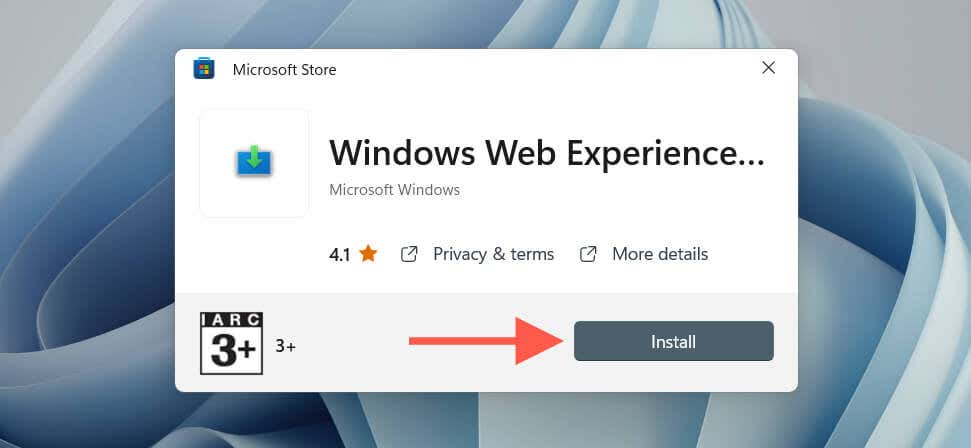
Alternatywnie otwórz ponownie terminal systemu Windows i wykonaj jedno z poniższych poleceń, aby ponownie zainstalować pakiet Windows Web Experience Pack:
Uwaga: jeśli zdecydujesz się nie instalować ponownie pakietu Windows Web Experience Pack, utracisz dostęp do tablicy widżetów, w tym wszelkich innych powiązanych funkcji. Nie zalecamy tego, ponieważ może to zdestabilizować interfejs użytkownika komputera stacjonarnego.
Get-AppXPackage *WebExperience* -AllUsers | Foreach {Add-AppxPackage -DisableDevelopmentMode -Register „$($_.InstallLocation)\AppXManifest.xml”

Zapewniaj aktualność pakietu Windows Web Experience Pack w systemie Windows 11
Pakiet Windows Web Experience Pack umożliwia firmie Microsoft szybkie aktualizowanie składników sieciowych, takich jak tablica widżetów systemu Windows 11, bez łączenia ich z najnowszymi aktualizacjami funkcji systemu Windows. To dobrze, ponieważ tradycyjne aktualizacje często trwają zbyt długo, powodują dodatkowe problemy lub po prostu kończą się niepowodzeniem. Trzymanie go oddzielnie od większego systemu operacyjnego ułatwia także rozwiązywanie problemów.
.